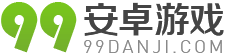华为P9怎么截屏 三种华为P9截图教程
华为P9用户很多时候会用到截屏功能,华为P9怎么截图截屏呢?其实华为P9有三种方式可以截图截屏。99安卓网小编艾米分享三种华为P9截图方法。

华为P9怎么截图截屏?
第一种方法,最基础的方法,通过同时按住【电源键】+【音量下键】可以快速截屏。
截屏后会直接保存到手机内,截屏成功后会在通知下拉中提示,用户可以点击通知直接打开或者编辑截好的图片。
第二种方法,快捷截屏。

在手机的通知栏中有一个快捷截屏工具。用户可以下拉屏幕,通过滑动调出快捷截屏。然后切换到【开关】选项,点击截屏就可以顺利截屏了。
同样,截屏成功也会在下来通知中提示,点击通知就能编辑或打开等操作截图。
第三种方式,指关节截屏。
指关节截屏同样非常简单。不过指关节截屏需要先开启智能截屏才能使用。智能截屏需要在设置中,辅助功能中的,智能截屏中开启。点击在智能截屏就能开启该功能。
然后在使用指关节截屏的时候,只需要在需要截屏的界面,手指关节连续叩击屏幕就能截全屏。另外通过滑动边框可以选定需要截屏的区域截屏。
以上就是华为P9几种截屏方法,都非常简单,用户使用熟练后就没什么难度了。